世界之窗浏览器皮肤怎么改?世界之窗浏览器皮肤设置方法
世界之窗浏览器是一款非常不错的浏览器,其简单的浏览页面适合各个年龄层的用户使用,给用户一种“简约而不简单的”感觉,但是很多用户会想给世界之窗浏览器修改皮肤,那么世界之窗浏览器皮肤怎么改?
1.双击“我的电脑”,打开。
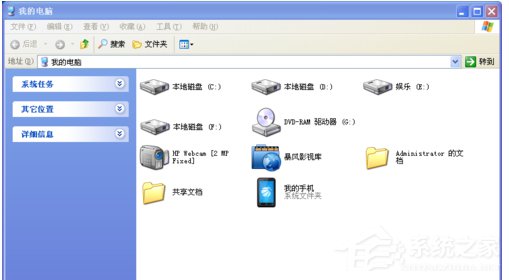
2.点击“搜索”图标。
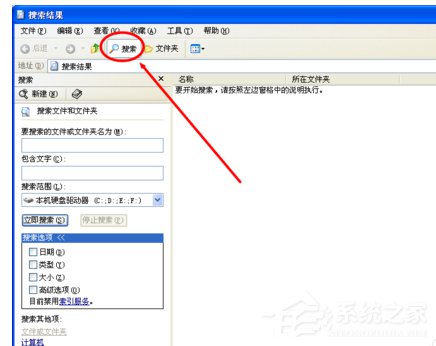
3.在搜索栏中输入“User StyleSheets”,点击立即搜索。
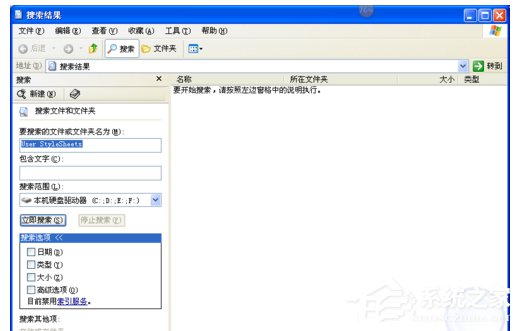
4.可以看到有个“TheWord”文件夹,点击打开。
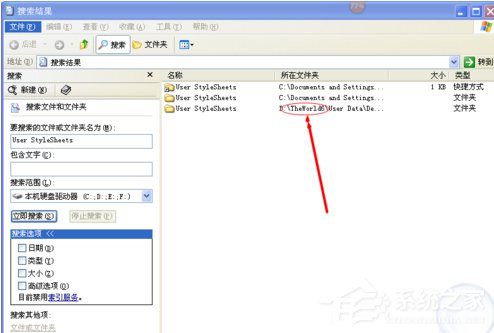
5.可以看到“custom”文件,右键,用记事本打开。
在记事本中输入以下编码
html, body {background-color: #C7EDCC!important;}
点击保存。
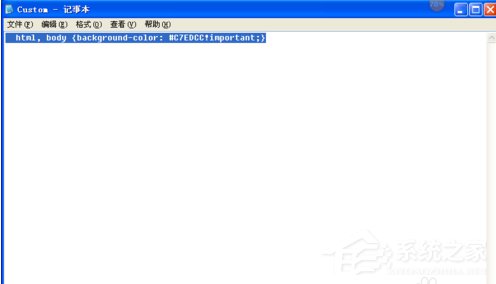
6.打开世界之窗浏览器,可以看到豆沙绿的世界之窗。
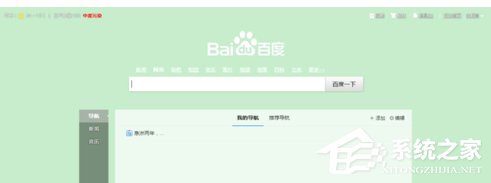
7.步骤6中的 #C7EDCC是十六进制颜色豆沙绿代码,也可用下图中其他颜色代码替代。
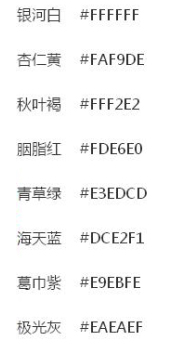
8.如果觉得没有自己喜欢的颜色,还可以在百度百科中搜索:“十六进制颜色码”查找自己喜欢的颜色更改。
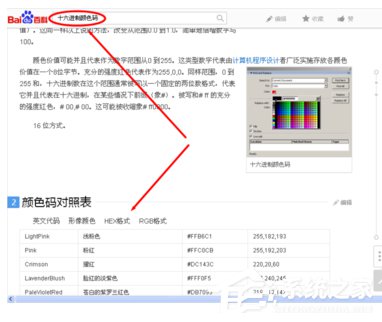
上述这种方法是帮助用户对浏览器的页面颜色进行修改,如果用户想换成一些可爱的皮肤可以进入世界之窗浏览器的官网进行官方皮肤下载,那里有各种各样的皮肤任你挑。









